Windows 10 posiada szereg uniwersalnych skrótów klawiaturowych, które działają w całym systemie. Przykładem jest kombinacja Ctrl + C, która umożliwia skopiowanie zaznaczonego elementu, niezależnie od tego, czy jest to tekst, czy plik. Oprócz tego istnieją inne uniwersalne skróty, które mogą wykorzystywać klawisze modyfikujące, takie jak Ctrl, Alt, Shift, a także klawisz Windows. Aby zmienić standardowy skrót klawiaturowy na inny, będziesz musiał skorzystać z programu AutoHotKey.
Można również wyłączyć skrót klawiszowy Windows, dokonując odpowiednich zmian w rejestrze systemowym.
Jak zmienić domyślny skrót klawiaturowy
Najbezpieczniejszym sposobem na modyfikację domyślnego skrótu klawiaturowego jest zastosowanie AutoHotkey. Choć istnieją inne aplikacje do zmiany mapowania skrótów, mogą one nie umożliwiać edycji standardowych skrótów. Dodatkowo, AutoHotKey jest łatwiejszy w obsłudze, gdy zachodzi potrzeba wprowadzenia zmian lub ich cofnięcia.
Aby rozpocząć, pobierz i zainstaluj AutoHotKey. Następnie otwórz nowy plik w Notatniku i postępuj zgodnie z poniższymi krokami, aby stworzyć i dostosować skrypt do swoich potrzeb.
Załóżmy, że chciałbyś, aby skrót Ctrl + X działał tak jak Ctrl + C. W tym celu w Notatniku wpisz:
^x::Send ^c return
W powyższym skrypcie symbol „^” oznacza klawisz Ctrl, a „x” to klawisz, który jest z nim powiązany. Część po „Send” określa, jaki inny skrót zostanie wykonany po naciśnięciu Ctrl + X, w tym przypadku jest to Ctrl + C.
Możesz wprowadzać zmiany w dowolnych skrótach, które chcesz zamienić. Zachęcamy do zapoznania się z naszym przewodnikiem na temat definiowania skrótów klawiaturowych w AutoHotKey, aby dowiedzieć się, jak używać różnych kombinacji klawiszy w swoich skryptach.
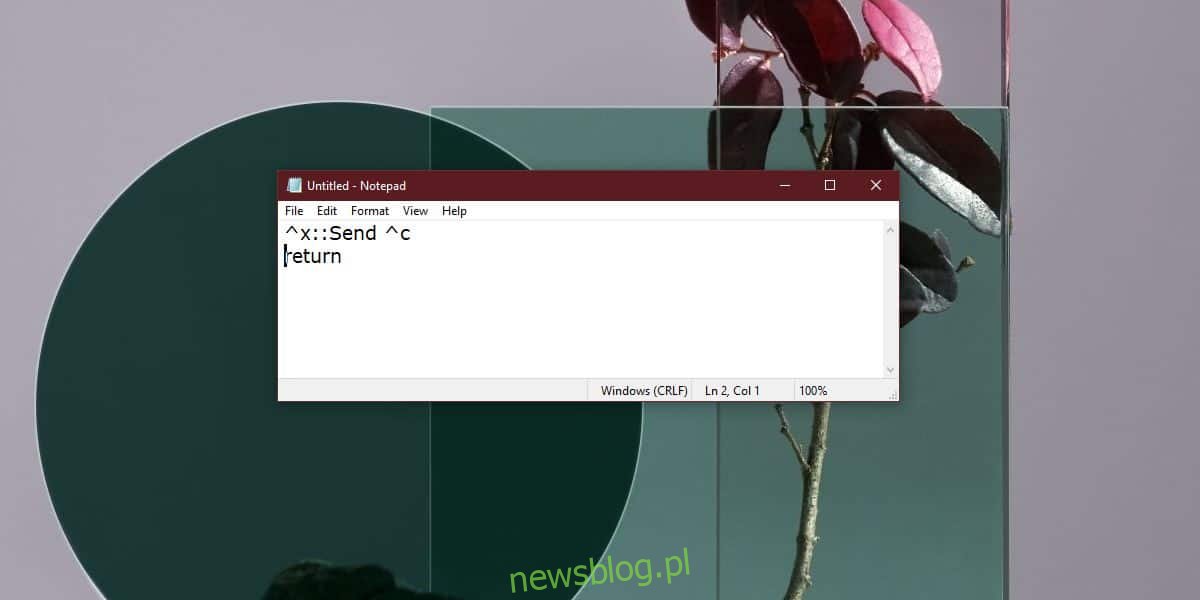
Po stworzeniu skryptu zapisz go z rozszerzeniem AHK i uruchom. Gdy skrypt jest aktywny, przechwytuje wskazany skrót klawiaturowy i wykonuje zamiast niego inny.
Dla osób, które dopiero zaczynają korzystać z Windows 10 i przyzwyczaiły się do innych skrótów z poprzednich systemów operacyjnych, to świetny sposób na adaptację. Warto jednak pamiętać, że na dłuższą metę korzystanie z domyślnych skrótów klawiaturowych dostosowanych do systemu operacyjnego może być korzystniejsze.
AutoHotKey to doskonałe narzędzie do zmiany mapowania klawiatury, jednak nie daje możliwości określenia aplikacji, w których konkretny skrypt miałby działać. Jeśli chcesz, aby zmiany w skrótach klawiaturowych obowiązywały tylko w określonych programach, warto rozważyć użycie zaplanowanych zadań do automatycznego uruchamiania i zatrzymywania skryptów w momencie otwierania lub zamykania aplikacji.
newsblog.pl
Maciej – redaktor, pasjonat technologii i samozwańczy pogromca błędów w systemie Windows. Zna Linuxa lepiej niż własną lodówkę, a kawa to jego główne źródło zasilania. Pisze, testuje, naprawia – i czasem nawet wyłącza i włącza ponownie. W wolnych chwilach udaje, że odpoczywa, ale i tak kończy z laptopem na kolanach.